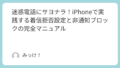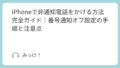iPhoneの電話番号を変更する際には、キャリアでの手続きだけでなく、Apple IDの設定変更や各種アプリの引き継ぎなど、複数の作業が必要になります。
手続きを間違えると、重要な連絡が届かなくなったり、アプリが正常に動作しなくなったりする可能性があります。この記事では、電話番号変更に必要な全ての手順を順序立てて解説し、トラブルを未然に防ぐためのポイントをお伝えします。
キャリア変更(MNP)、同一キャリア内での番号変更、機種変更時の注意点まで、あらゆるケースに対応した完全ガイドとしてご活用ください。
iPhoneの電話番号変更が必要になるケース

電話番号の変更が必要になる状況は主に3つのパターンに分けられます。それぞれ手続き方法や注意点が異なるため、まずは自分がどのケースに該当するかを確認しましょう。
キャリア変更による番号変更
MNP(携帯電話番号ポータビリティ)を利用してキャリアを変更する場合、基本的には電話番号はそのまま引き継がれます。しかし、以下の場合には新しい番号への変更が必要になることがあります。
MNP転出時に現在の番号が引き継げないケースや、転出先のキャリアで希望する番号プランが利用できない場合などが該当します。また、格安SIMへの乗り換え時には、一部のサービスで番号変更が必要になる場合もあります。
同一キャリア内での番号変更
同じキャリアを継続利用しながら電話番号だけを変更したい場合です。プライバシー保護や迷惑電話対策、覚えやすい番号への変更などが主な理由として挙げられます。
この場合、各キャリアの番号変更サービスを利用することで、比較的簡単に手続きを行うことができます。ただし、変更手数料が発生する場合が多く、事前に料金を確認しておくことが重要です。
機種変更に伴う番号変更
機種変更と同時に電話番号も変更するケースです。新しいiPhoneに買い替える際に、料金プランの見直しや家族割引の適用などを理由に番号変更を検討する方も多くいます。
この場合、データ移行と番号変更の手続きを同時に行う必要があるため、事前の準備と計画的な進行が特に重要になります。
キャリア別電話番号変更手続きの方法
各キャリアによって手続き方法や料金体系が異なります。以下に主要キャリアごとの詳細な手続き方法をまとめました。
| キャリア | 手続き方法 | 手数料 | 所要時間 |
|---|---|---|---|
| ドコモ | オンライン・店舗・電話 | 約3,000円 | 即日〜3日 |
| au | オンライン・店舗 | 約3,000円 | 即日〜3日 |
| ソフトバンク | 店舗・電話 | 約3,000円 | 即日〜7日 |
| 楽天モバイル | 専用アプリ・店舗 | 無料〜約3,000円 | 即日〜3日 |
ドコモでの電話番号変更手続き
ドコモでの番号変更手続きは、My docomo、ドコモショップ、電話(151)の3つの方法で行えます。
オンライン手続きの場合、My docomoにログイン後、「契約内容・手続き」から「電話番号の変更」を選択します。希望する番号を複数候補から選択でき、手続き完了後は通常1〜3営業日で新しい番号に切り替わります。
店舗での手続きでは、本人確認書類と現在使用中の端末が必要です。即日変更も可能ですが、混雑状況によっては待ち時間が長くなる場合があります。
auでの電話番号変更手続き
auではMy auまたはauショップで番号変更手続きが可能です。オンライン手続きの場合、24時間いつでも申し込みができ、手続き後は最短で翌日から新しい番号が利用できます。
番号選択時には、一般的な番号から選ぶ通常プランと、希望する番号を指定できるプレミアム番号サービスがあります。プレミアム番号の場合は追加料金が発生することがあります。
ソフトバンクでの電話番号変更手続き
ソフトバンクでは主にソフトバンクショップまたは電話(157)での手続きとなります。My SoftBankでの番号変更は一部のプランに限定されているため、事前に対象プランかどうかを確認する必要があります。
店舗手続きでは、契約者本人の来店が原則となっており、本人確認書類の提示が必要です。代理人による手続きも可能ですが、委任状などの追加書類が必要になります。
楽天モバイルでの電話番号変更手続き
楽天モバイルではmy 楽天モバイルアプリまたは楽天モバイルショップで手続きができます。アプリでの手続きは非常にシンプルで、数回のタップで申し込みが完了します。
楽天モバイルの特徴として、初回の番号変更は無料で行える場合があります。ただし、短期間での複数回変更には制限があるため、計画的に手続きを行うことが重要です。
Apple IDの電話番号変更手順

キャリアでの番号変更手続きが完了したら、次にApple IDに登録された電話番号も更新する必要があります。この作業を怠ると、二段階認証やパスワードリセット時に問題が発生する可能性があります。
Apple IDに登録された電話番号の確認方法
まず現在Apple IDに登録されている電話番号を確認しましょう。iPhoneの「設定」アプリを開き、一番上の自分の名前をタップします。
「メディアと購入」の下にある「Apple ID を表示」を選択し、必要に応じてパスワードやFace ID/Touch IDで認証を行います。アカウント情報画面で現在登録されている電話番号を確認できます。
Web版のApple IDアカウントページ(appleid.apple.com)からも同様の確認が可能です。どちらの方法でも、登録されている電話番号の最後の数桁のみが表示される仕様になっています。
Apple IDの電話番号変更の詳細手順
電話番号の変更は、iPhoneの設定アプリまたはWebブラウザから行えます。iPhoneでの変更方法は以下の通りです。
「設定」→「自分の名前」→「メディアと購入」→「Apple ID を表示」の順にタップし、「連絡先情報」セクションで現在の電話番号の横にある「編集」をタップします。
新しい電話番号を入力後、Appleから確認コードがSMSまたは音声通話で送信されます。この確認コードを正確に入力することで、新しい番号への変更が完了します。
二段階認証の設定変更
Apple IDの二段階認証を有効にしている場合、電話番号変更後に認証方法の確認が必要です。上記の手順で「信頼できる電話番号」を変更することで、二段階認証の設定も同時に更新されます。
「設定」→「自分の名前」→「パスワードとセキュリティ」→「信頼できる電話番号」で、古い番号が削除され新しい番号が登録されていることを確認してください。
この設定変更を行わないと、Apple IDにサインインする際に古い番号に確認コードが送信され、アクセスできなくなる可能性があります。変更後は実際に二段階認証が新しい番号で動作することを確認することをお勧めします。
機種変更時の電話番号変更注意点
機種変更と同時に電話番号を変更する場合、通常の番号変更よりも注意すべき点が多くあります。データの引き継ぎと番号変更手続きを並行して行うため、事前の準備が成功の鍵となります。
データバックアップの重要性
機種変更前には必ず完全なデータバックアップを作成してください。iCloudバックアップ、iTunesバックアップの両方を作成しておくと安心です。
特に電話番号を変更する場合、連絡先やメッセージ履歴、通話履歴などの電話関連データが正しく移行されるかを重点的に確認する必要があります。
バックアップ作成時は、Wi-Fi環境での実行を推奨します。モバイルデータ通信では容量制限やタイムアウトの可能性があるためです。
アプリの引き継ぎ設定
電話番号が変更になると、SMS認証を使用するアプリで引き継ぎエラーが発生する可能性があります。機種変更前に各アプリの引き継ぎ準備を完了させておきましょう。
主要なアプリカテゴリごとの対策は以下の通りです。SNSアプリ(LINE、Twitter、Instagram等)では事前にアカウント情報のバックアップを作成し、可能であればメールアドレスでの認証に切り替えておきます。
ゲームアプリでは、運営会社が提供する引き継ぎコードやデータ連携機能を活用してください。課金履歴がある場合は、レシート情報も保存しておくと万が一の際に役立ちます。
電子マネー・決済アプリの対応
Apple Pay、Suica、各種QRコード決済アプリなど、決済関連のアプリは特に慎重な対応が必要です。電話番号変更により認証エラーが発生すると、一時的に決済機能が利用できなくなる可能性があります。
機種変更前にカード情報や残高を確認し、必要に応じて事前チャージや現金への払い戻しを検討してください。また、各サービスのカスタマーサポートに電話番号変更の影響について問い合わせておくと安心です。
電話番号変更後に必要な設定・確認事項

電話番号の変更手続きが完了した後も、各種サービスの設定更新や動作確認など、重要な作業が残っています。この段階での作業漏れが後々のトラブルにつながるため、チェックリストを作成して順次対応することをお勧めします。
連絡先の更新通知
家族、友人、職場関係者など、重要な連絡先への番号変更通知は最優先で行ってください。緊急時の連絡手段として電話番号を登録している相手には、必ず事前に新しい番号を伝えておきましょう。
通知方法としては、メール、SNS、既存の電話番号からのSMSなど、複数の手段を組み合わせることで確実性を高められます。特に高齢者の方や電話を主な連絡手段としている方には、口頭での確認も併せて行うことが重要です。
各種サービスの登録情報変更
銀行、クレジットカード会社、保険会社、各種会員サービスなど、金融機関や重要なサービスの登録電話番号も速やかに更新してください。
| サービス分類 | 変更方法 | 緊急度 |
|---|---|---|
| 金融機関 | オンラインバンキング・窓口 | 高 |
| 保険会社 | 専用サイト・電話 | 高 |
| 通販サイト | アカウント設定 | 中 |
| 会員サービス | マイページ | 低 |
これらのサービスでは本人確認に電話番号を使用することが多いため、古い番号のままだと重要な通知が届かなくなる可能性があります。
SMSや音声通話の動作確認
新しい電話番号での基本機能の動作確認を必ず行ってください。SMSの送受信、音声通話の発着信、緊急通報(110、119、118)の動作など、全ての機能が正常に作動することを確認します。
特にiPhoneの場合、キャリア設定の更新が必要になることがあります。「設定」→「一般」→「情報」で最新のキャリア設定が適用されているかを確認し、必要に応じて手動更新を実行してください。
よくあるトラブルと解決方法
電話番号変更後に発生しやすいトラブルと、その対処法をまとめました。事前に対策を知っておくことで、問題が発生した際も冷静に対応できます。
Apple IDにサインインできない場合
新しい電話番号に変更後、Apple IDのサインインで「確認コードを送信できません」というエラーが表示される場合があります。これは古い電話番号が信頼できるデバイスとして登録されたままになっていることが原因です。
解決方法として、まず他の信頼できるデバイス(iPad、Macなど)からApple IDアカウントページにアクセスし、電話番号を更新してください。他のデバイスがない場合は、Appleサポートに連絡して本人確認を行う必要があります。
予防策として、番号変更前に必ず複数のデバイスでApple IDにサインインしておき、バックアップの認証手段を確保しておくことが重要です。
アプリが正常に動作しない場合
電話番号認証を使用するアプリで「認証エラー」や「アカウントが見つかりません」などのメッセージが表示される場合があります。
まず該当アプリの設定画面で電話番号を新しいものに変更してください。変更オプションがない場合は、アプリを一度削除して再インストールし、新しい電話番号で初期設定を行います。
重要なデータがあるアプリの場合は、削除前に必ずバックアップやデータエクスポート機能を使用してデータを保護してください。
電話番号が反映されない場合
キャリアでの変更手続きは完了したのに、実際の電話番号が変わらない場合があります。これはネットワーク設定の更新遅延が原因であることが多いです。
対処法として、まずiPhoneの電源を一度完全にオフにし、5分程度待ってから再起動してください。それでも解決しない場合は、「設定」→「一般」→「リセット」→「ネットワーク設定をリセット」を実行します。
この操作により、Wi-Fiパスワードなどの設定も初期化されるため、事前に必要な情報をメモしておくことをお勧めします。
まとめ
iPhoneの電話番号変更は、キャリアでの手続きだけでなく、Apple IDの設定変更や各種アプリの対応など、多岐にわたる作業が必要な複雑なプロセスです。
成功の鍵は事前準備の徹底にあります。データのバックアップ、重要な連絡先への事前通知、各種サービスの登録情報確認など、計画的に進めることでトラブルを未然に防げます。
特に機種変更と同時に電話番号を変更する場合は、通常よりも注意深い対応が求められます。決済アプリや金融機関への対応は最優先で行い、万が一の際は各サービスのサポートに積極的に相談してください。
電話番号変更後は、基本機能の動作確認を必ず実施し、問題があれば早期に対処することが重要です。この記事で紹介した手順とトラブル解決方法を参考に、安全で確実な電話番号変更を実現してください。